Photoshop에서 액션을 내보내는 방법
Photoshop 액션은 일련의 편집 또는 작업을 생성하고 재생성하는 데 유용한 도구입니다. 나중에 다시 사용하기 위해 작업을 저장하고 다른 컴퓨터에서 사용하기 위해 "내보내기"작업을 수행 할 수도 있습니다. 방법은 다음과 같습니다!
이미지 편집 또는 특정 위치로 자르기 및 저장과 같이 정기적으로 수행하는 작업이있는 경우 작업이 생명의 은인이 될 수 있습니다.
여기에서는 단계별 안내를 통해 Photoshop에서 내보내기 액션을 만드는 방법을 살펴 봅니다. 이는 컴퓨터간에 Photoshop 작업을 이동하거나 온라인으로 다른 사람과 공유 할 수있는 좋은 방법입니다.
Photoshop 액션 탐색
Photoshop 액션을 내보내는 방법
다른 위치에서 사용하거나 온라인 마켓 플레이스에서 패키지 및 판매하기 위해 내보내려는 Photoshop 액션을 만든 후에는 나중에 사용할 수 있도록 적절한 유형으로 파일을 저장해야합니다.
Photoshop 액션을 내보내는 것은 실제로 적절한 파일 형식으로 액션을 저장하고 나중에 사용하기 위해 찾을 수있는 위치로 옮기는 것입니다.
1 단계 : 액션 패널 열기

Photoshop에서 액션 패널을 열어 모든 액션 도구에 쉽게 액세스 할 수 있습니다.
창 메뉴로 이동하여 조치를 선택하십시오.
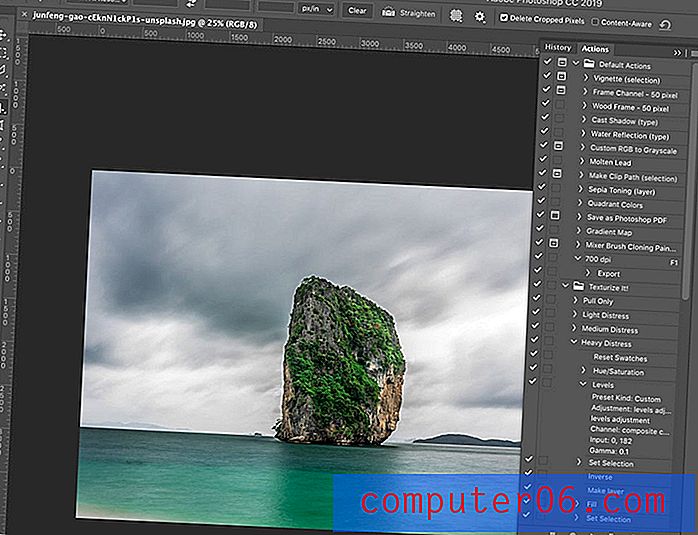
사용 가능한 모든 Photoshop 작업을 표시하는 패널이 열리고 새 작업을 만들고 저장할 수 있습니다.
2 단계 : 내보낼 작업 선택
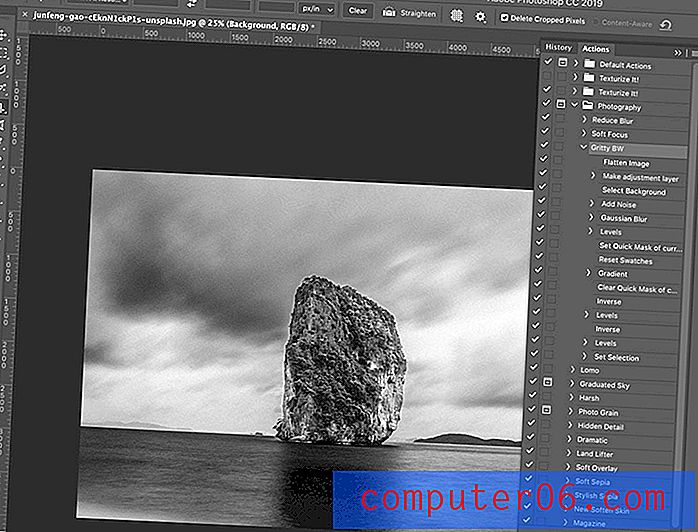
액션을 내보내기 전에 항상 액션을 실행하고 원하는 액션인지 확인하는 것이 좋습니다. (여기서는 흑백 사진 필터 동작이 사용되었습니다.)
작업 패널의 목록에서 작업을 선택하고 실행하십시오. 저장 및로드 된 모든 작업이이 위치에 나타납니다.
새 액션이 기록되면 기본적으로 .atn 파일이 Photoshop 시스템 폴더에 저장됩니다.
- Mac : 응용 프로그램 / Adobe Photoshop / 사전 설정 / 작업
- Windows : C : / 사용자 / 사용자 이름 / AppData / Roaming / Adobe / Adobe Photoshop / Presets / Actions
3 단계 : 작업 복사
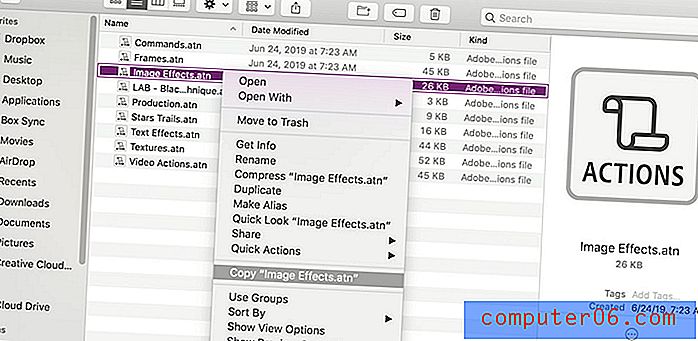
위의 위치를 사용하여 컴퓨터의 작업 폴더로 이동하여 "내보내기"할 작업을 선택하십시오.
파일을 복사하십시오. (다음에 Photoshop을 열 때 액션을 계속 사용할 수 있도록 이동하는 것이 좋습니다.)
.atn 파일을 바탕 화면과 같은 찾기 쉬운 위치에 붙여 넣습니다.
4 단계 : 공유 공유
새 파일을 내보내려면 이제 공유 드라이브와 같이 다음에 사용할 위치에 파일을 저장하거나 끌어다 놓기 만하면됩니다.
여기에서 나중에 쉽게 사용할 수 있도록 컴퓨터의 작업 폴더에 작업을 배치해야합니다. (2 단계에서 설명한 것처럼 Photoshop에서 기본적으로 저장하는 위치와 동일합니다.)
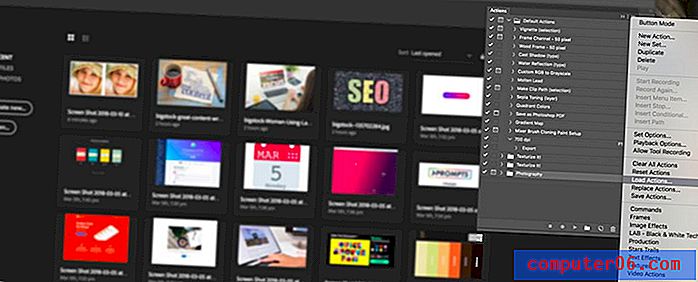
그런 다음 해당 컴퓨터의 Photoshop에서 사용할 액션을 가져올 수 있습니다. 이렇게하려면 액션 패널에서 액션로드를 선택하고 저장된 액션으로 이동하여 선택합니다.
결론
사용 방법 및 Photoshop 작업에 대한 자세한 내용을보고 작업 과정 속도를 높일 수있는 몇 가지 옵션을 찾으십니까? 여기에는 Photoshop 작업 전용 기능이 모두 있습니다.
이 안내서에는 프로젝트를위한 최상의 Photoshop 작업 사용, 저장 및 찾기에 대해 알아야 할 모든 내용이 포함되어 있습니다.



